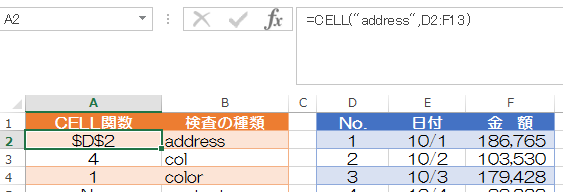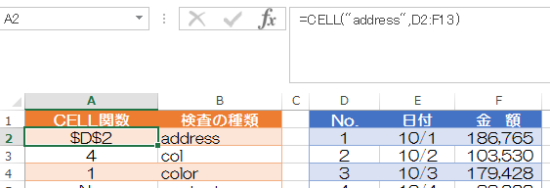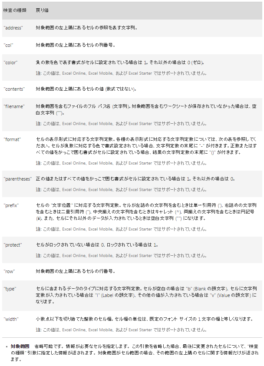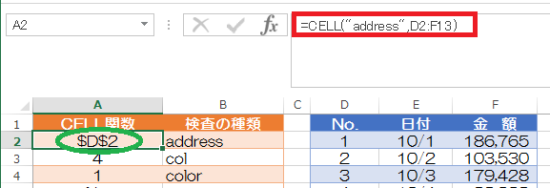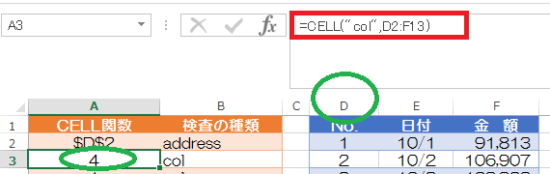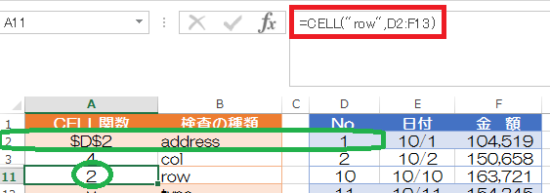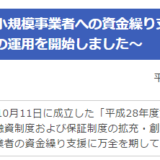この記事には広告を含む場合があります。
記事内で紹介する商品を購入することで、当サイトに売り上げの一部が還元されることがあります。
ExcelでCELL関数を使って、セルの情報を確認する方法について記載します。ふだんあまり使わない関数ですが、IF関数と組み合わせると使い道が見えてくる関数です。
参考
参考 Support Office;CELL関数
目次 表示
ExcelのCELL関数の使い方
ExcelのCELL関数の基本的な記述方法について記載します。
CELL関数の記述方法
CELL関数は次のように記述します。
引数の「検査の種類」は必ず指定します。検査の種類は次のページでご確認ください。12種類ほど掲載されていますが、私が使用したのは3つです。
(Support Office;CELL関数より)
CELL関数の検査の種類
CELL関数の検査の種類のうち私が利用したことのある3つについて確認しておきます。
address
「address」は「対象範囲内の左上隅にあるセルの参照を表す文字列」(Support Office;CELL関数より)を返します。
下の画像でA2セルは、CELL関数で対象範囲(D2セルからF13セル)の「address」を表示するようにしてあります。
D2セルからF13セルの左上隅はD2セルなので、A2セルには「$D$2」と表示されます。(下の画像の緑色の丸囲み部分)
col
「col」は「対象範囲の左上隅にあるセルの列番号」(Support Office;CELL関数より)を返します。
下の画像でA2セルは、CELL関数で対象範囲(D2セルからF13セル)の「col」を表示するようにしてあります。
D2セルからF13セルの左上隅はD2セルなので、「D」はアルファベットで4番目なので「4」と表示されます。(下の画像の緑色の丸囲み部分)
row
「row」は「対象範囲の左上隅にあるセルの行番号」(Support Office;CELL関数より)を返します。
下の画像でA2セルは、CELL関数で対象範囲(D2セルからF13セル)の「row」を表示するようにしてあります。
D2セルからF13セルの左上隅はD2セルなので、2行目の「2」と表示されます。(下の画像の緑色の丸囲み部分)
CELL関数の使い方
具体的なCELL関数の使い方は次の記事を参考にしてみてください。
関連記事 Excelのシート名称をセルに表示する
■□◆◇ 編集後記 ◇◆□■
朝晩が涼しくなり体調がいまいちです。今日は、大手町へ。きれいな事務所でした。